win10电脑怎么安装驱动程序?我们的电脑中都需要各式各样的驱动程序,硬件和外接设备才能够正常的使用,很多用户的电脑中都没有这些程序,对于很对小白来说也不知道如何安装,
win10电脑怎么安装驱动程序?我们的电脑中都需要各式各样的驱动程序,硬件和外接设备才能够正常的使用,很多用户的电脑中都没有这些程序,对于很对小白来说也不知道如何安装,那么本期win10教程自由互联小编就来和大伙分享三种方法,让我们一起来了解看看吧。

win10电脑安装驱动程序方法:
方法一:
1、win10系统其实有自动安装驱动的功能。
2、主板、网卡等硬件驱动在装机的时候会自动安装。
3、如果没有自动安装的话,只要在系统更新中检查更新即可。
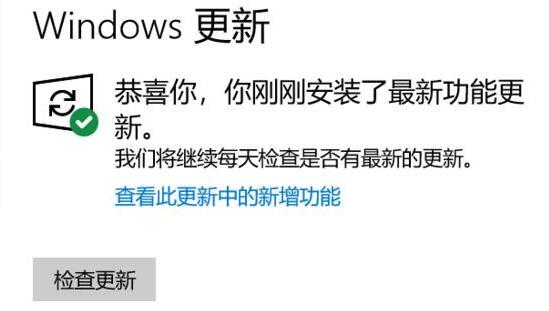
4、如果是鼠标、键盘等外设驱动,那么只要连接上设备就会自动安装了。

方法二:
1、如果你不想使用系统自带的驱动,也可以手动安装。
2、进入设备管理器。
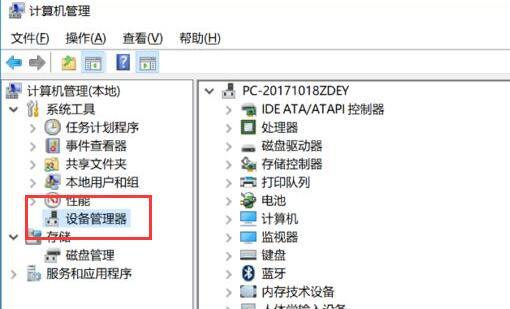
3、右键想要安装的驱动,点击更新驱动程序。
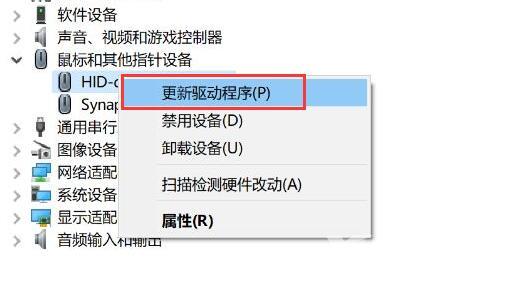
4、选择浏览我的计算机以查找驱动程序软件。
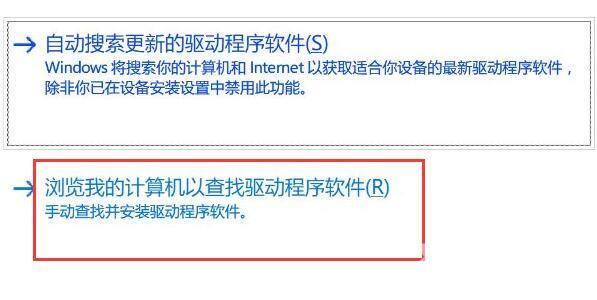
5、然后选择我们想要手动安装的驱动程序就可以安装了(需要提前手动下载好驱动程序)。
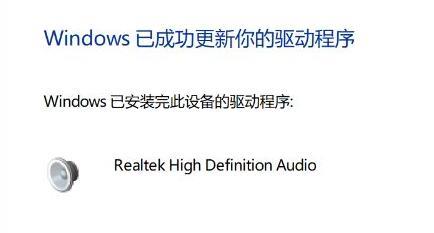
方法三:
1、还有一些专业的驱动是需要去官网上下载安装的。
2、比如说n卡/a卡的独显驱动、专业鼠标键盘驱动、专业声卡驱动等。
